 Networking
Networking


|
Installing Exchange Server 2010
Nu zijn wel klaar met de voorbereiding en kunnen Exchange gaan installeren. 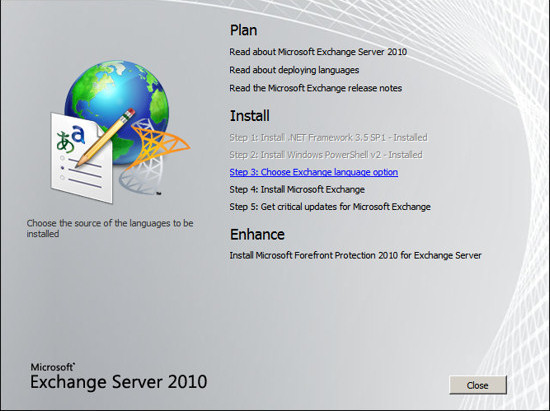 -Start nu de installie wizard. Je zult nu zien dat de eerste 2 stappen voltooid zijn. -Selecteer Stap 3: Choose Exchange language option. 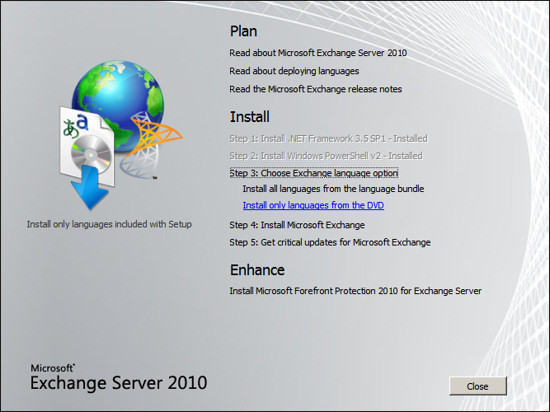 -Selecteer: Install only languages from the DVD. 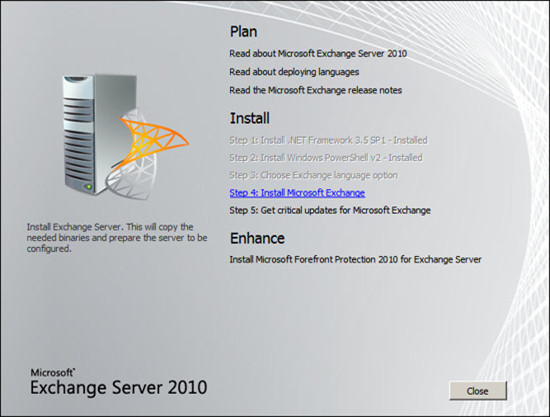 Na het selecteren van de taal. -Selecteer stap 4: Install Microsoft Exchange. De Exchange Server 2010 setup wizard zal informatie laten zien, wat zal worden uitgevoerd.  -Klik op Next. 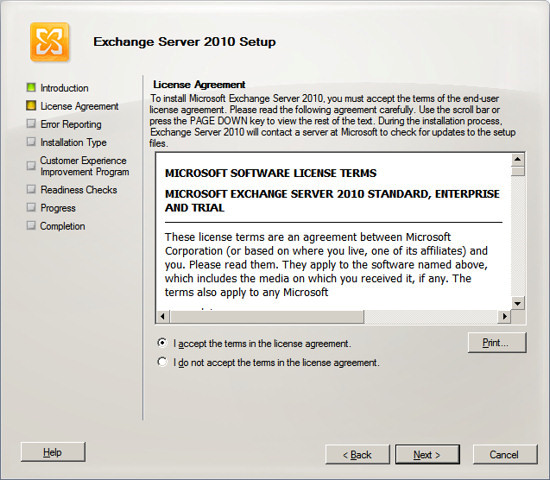 -Selecteer: I accept the terms in the license agreement. -Klik op Next. 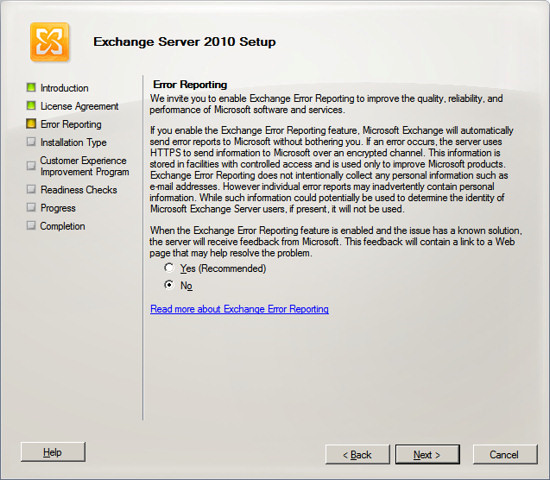 Je kunt ervoor kiezen om mee te doen in het error reporting programma van Microsoft. -Klik op Next.  Omdat we een de server installeren als enige exchange server. -Selecteer de typical Exchange Server Installation. -Klik op Next.  -Vul in de naam van je organisatie. *Meestal is dit de naam van je bedrijf of je domeinnaam. 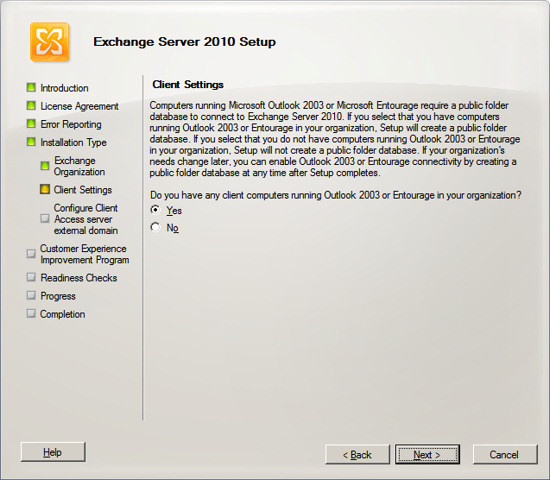 Wanneer je gebruik gaat maken van Outlook 2003 client kies dan voor YES om compatibiliteit te waarborgen. -Selecteer Yes of No. -Klik op Next. 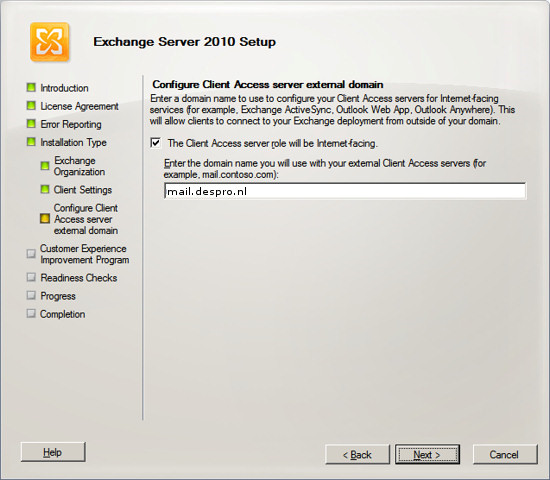 Om je clients ook via het internet te laten communiseren met de Exchange server moet je domeinnaam op geven die je hiervoor wilt gebruiken. -Geef de naam op. -Klik op Next. 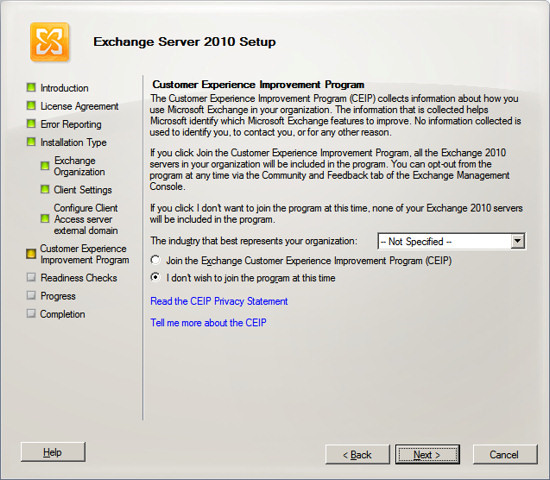 Setup zal je vragen of je wilt meedoen aan de Customer Experience programma. -klik op Next. 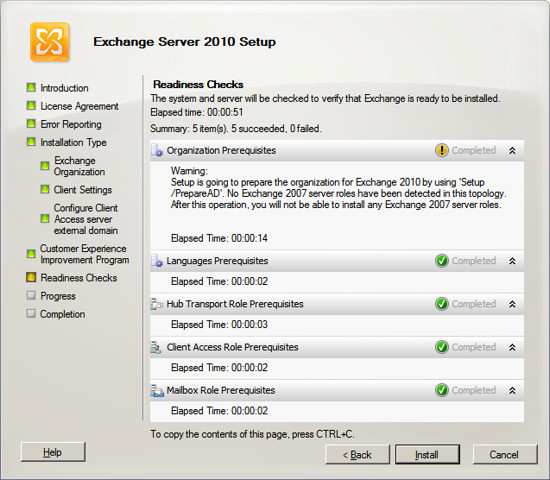 Setup zal nu controleren of aan alle voorwaarden voldaan wordt. Als er nog items nodig zijn zal de setup dit aangeven. Wanneer aan alle voorwaarden voldaan wordt. -Klik op Intall. 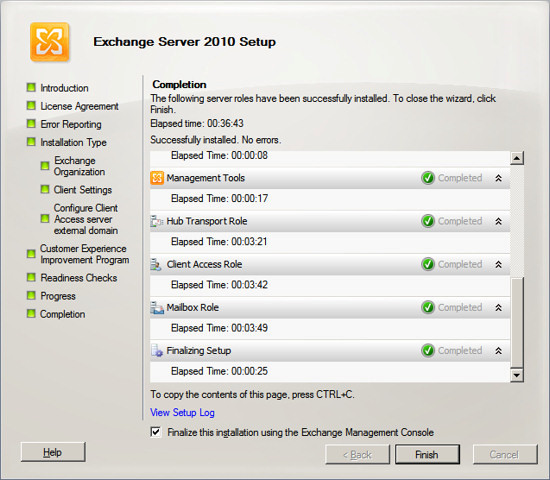 Wanneer de installatie voltooid is, krijg je de resultaten te zien. Alle componenten moeten een groen checkmark hebben. -Klik op Finish. Wanneer de installatie klaar is zal de Exchange System Manager te voorschijn komen.  Graag wil ik je nu nog doorverwijzen naar de Exchange 2010 basic configuration.docx te downloaden aan de rechterkant. |
 BlackBerry kan wel mail ontvangen niet verzenden.doc BlackBerry kan wel mail ontvangen niet verzenden.doc Direct zoeken in outlook vindt niet alle items die ik verwacht.docx Direct zoeken in outlook vindt niet alle items die ik verwacht.docx Exchange 2003 Backup and Restore with NTBACKUP.docx Exchange 2003 Backup and Restore with NTBACKUP.docx Exchange 2003 SP2 database vergroten .doc Exchange 2003 SP2 database vergroten .doc Exchange 2007 - Aanmaken Certificate Signing Request (CSR).docx Exchange 2007 - Aanmaken Certificate Signing Request (CSR).docx Exchange 2007 - Installatie Certificaat.docx Exchange 2007 - Installatie Certificaat.docx Exchange 2007 mailadress toevoegen als veilige sender.docx Exchange 2007 mailadress toevoegen als veilige sender.docx Exchange 2010 - aanvragen nieuw cerficitaat.docx Exchange 2010 - aanvragen nieuw cerficitaat.docx Exchange 2010 - installatie cerficitaat.docx Exchange 2010 - installatie cerficitaat.docx Exchange 2010 basic configuration.docx Exchange 2010 basic configuration.docx Exchange Server 2010 Room Mailboxes.docx Exchange Server 2010 Room Mailboxes.docx Exchange only accepts mail from specified IP-adress.docx Exchange only accepts mail from specified IP-adress.docx Exchange shell commando's.xlsx Exchange shell commando's.xlsx Extra postvak toevoegen in Outlook 2007.pdf Extra postvak toevoegen in Outlook 2007.pdf Fix a Failed Database Content Index for Exchange Server 2013.docx Fix a Failed Database Content Index for Exchange Server 2013.docx How to Auto Archive email in Outlook.docx How to Auto Archive email in Outlook.docx How to Setup Exchange Server 2010.doc How to Setup Exchange Server 2010.doc How to config Exchange 2007.doc How to config Exchange 2007.doc How to setup Exchange Server 2007.doc How to setup Exchange Server 2007.doc Mail blijft hangen in postvak uit wanneer je een shared mailbox gebruikt.docx Mail blijft hangen in postvak uit wanneer je een shared mailbox gebruikt.docx Mail in Oulook 2010 32bits blijft hangen in postvak uit met shared mailbox.docx Mail in Oulook 2010 32bits blijft hangen in postvak uit met shared mailbox.docx Mail relay Exchange 2007.doc Mail relay Exchange 2007.doc Mail relay Exchange 2010.doc Mail relay Exchange 2010.doc Outlook Agenda - Iemand anders matigen om vergaderingen te plannen in jou agenda.docx Outlook Agenda - Iemand anders matigen om vergaderingen te plannen in jou agenda.docx Outlook via het Internet gebruiken.doc Outlook via het Internet gebruiken.doc Put OWA behind a firewall.docx Put OWA behind a firewall.docx Self-Signed certificaat Exchange vernieuwen.docx Self-Signed certificaat Exchange vernieuwen.docx Toevoegen Domein op Whitelist Content Filter Exchange.docx Toevoegen Domein op Whitelist Content Filter Exchange.docx mailbox.bat.txt mailbox.bat.txt mailboxsize.ps1.txt mailboxsize.ps1.txt message is not saved in the Sent Items folder of the shared mailbox.docx message is not saved in the Sent Items folder of the shared mailbox.docx outlook http over rpc.doc outlook http over rpc.doc setting up push email.doc setting up push email.doc the system load quota of 1000 requests per 2 seconds has been exceeded.docx the system load quota of 1000 requests per 2 seconds has been exceeded.docx |
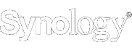 |
 |
 |
 |